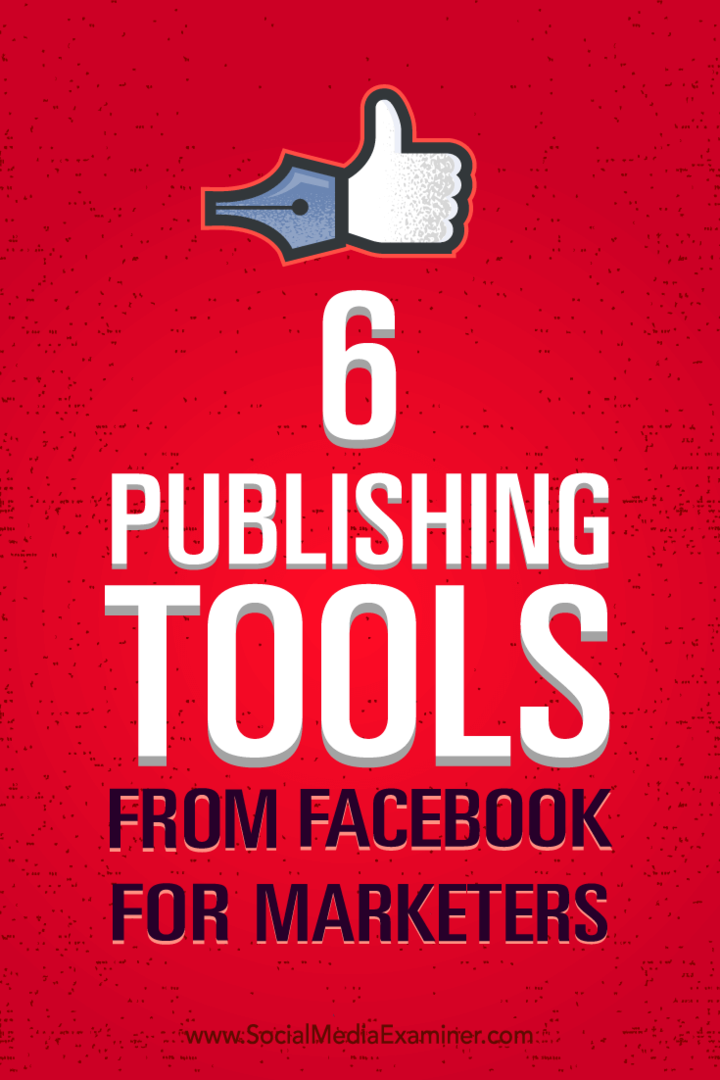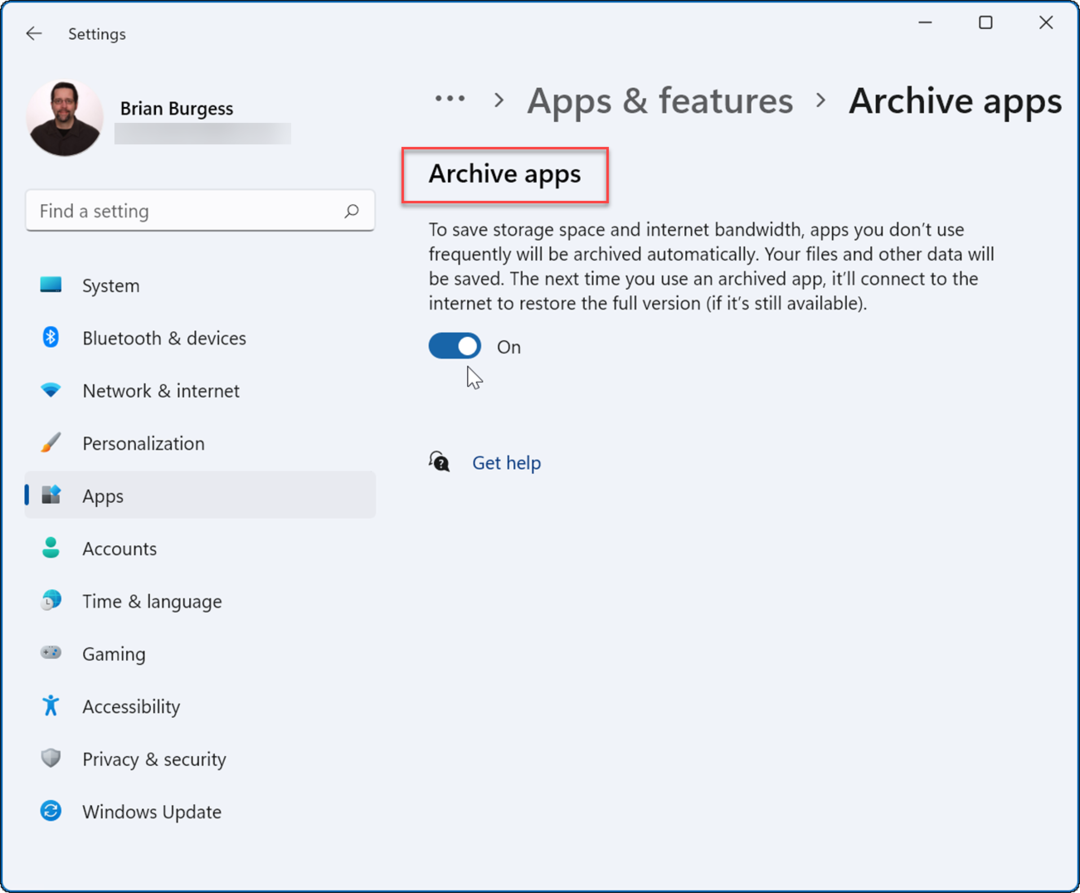विपणक के लिए फेसबुक से 6 प्रकाशन उपकरण: सोशल मीडिया परीक्षक
फेसबुक उपकरण फेसबुक लाइव फेसबुक वीडियो फेसबुक / / September 26, 2020
 क्या आपने हाल ही में अपने फेसबुक पेज के प्रकाशन उपकरण अनुभाग का पता लगाया है?
क्या आपने हाल ही में अपने फेसबुक पेज के प्रकाशन उपकरण अनुभाग का पता लगाया है?
आश्चर्य है कि नई सुविधाओं से मार्केटिंग कैसे आसान हो जाती है?
आपके पृष्ठ के प्रकाशन उपकरण अनुभाग में वीडियो प्रबंधन, लीड जनरेशन और उत्पाद की बिक्री सहित कई महत्वपूर्ण विशेषताएं हैं।
इस लेख में, आप सभी छह Facebook प्रकाशन टूल के साथ अपने फेसबुक मार्केटिंग को बेहतर तरीके से प्रबंधित करने का तरीका जानें.
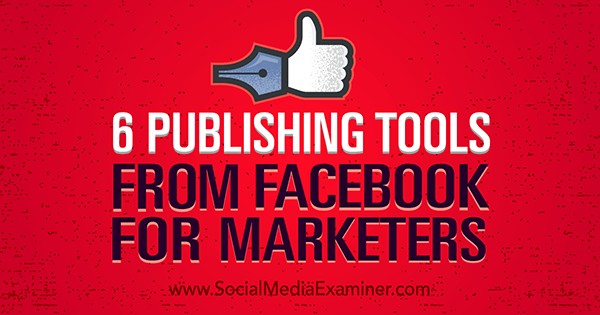
इस लेख को सुनें:
कहां से सब्सक्राइब करें: Apple पॉडकास्ट | Google पॉडकास्ट | Spotify | आरएसएस
इस कड़ी में उल्लिखित महत्वपूर्ण संसाधनों के लिंक के लिए लेख के अंत तक स्क्रॉल करें।
ध्यान दें: आपके पृष्ठ के प्रकाशन उपकरण में इस समय इन सभी छह विशेषताओं को शामिल किया जा सकता है, जो इस आधार पर हो सकती हैं कि आपके पृष्ठ की क्या सुविधाएँ हैं।
# 1: लीजिए और डाउनलोड करें लीड्स
क्या आप फेसबुक विज्ञापन लीड जनरेशन मार्केटिंग उद्देश्य का उपयोग करके सीधे फेसबुक से लीड प्राप्त करना चाहते हैं? यदि ऐसा है, तो आपको लीड फॉर्म की आवश्यकता होगी। आप ऐसा कर सकते हैं प्रकाशन उपकरण के भीतर डिज़ाइन लीड फॉर्म
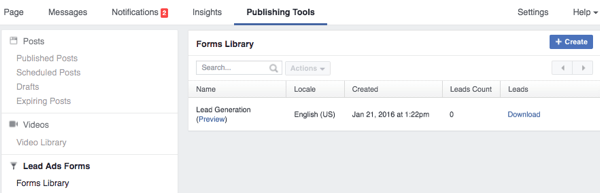
आप ऐसा कर सकते हैं नमूना लीड फ़ॉर्म का पूर्वावलोकन करें और अपनी जानकारी सबमिट करें.
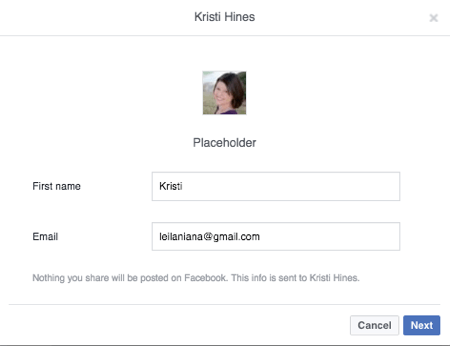
आप तब कर सकते हैं जानकारी डाउनलोड करें यह देखने के लिए कि आपके लीड क्या दिखते हैं।
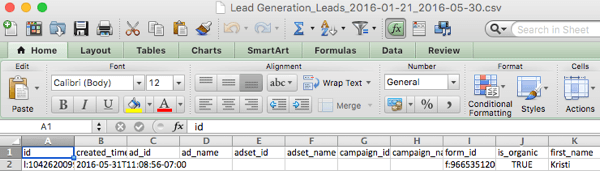
सेवा अपना खुद का मुख्य रूप बनाएं, Create बटन पर क्लिक करें. आपको इसका विकल्प मिलेगा खरोंच से एक नया फ़ॉर्म बनाएं या मौजूदा फ़ॉर्म को डुप्लिकेट करें.
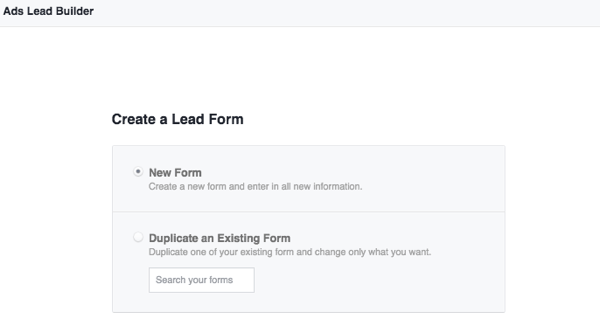
आप एक बार अगला पर क्लिक करें, एक नाम जोड़ें अपने फार्म के लिए और उन्नत विकल्पों का चयन करेंआप पर लागू होता है. आप इस बारे में अधिक जान सकते हैं कि आपको क्या करने की आवश्यकता है अपनी फ़ील्ड आईडी संपादित करें इसमें फेसबुक मदद दस्तावेज़, जिसमें ड्रिफ्टकोर, इन्फ्यूशनसॉफ्ट, मार्केटो, मारपोस्ट, सेलथ्रू और स्पार्करूम के उपयोगकर्ताओं के लिए विशिष्ट निर्देश हैं। आप भी कर सकते हैं एपीआई के माध्यम से प्राप्त होता है या तृतीय-पक्ष उपकरण का उपयोग करें पसंद LeadsBridge, जो अधिकांश ईमेल मार्केटिंग और मार्केटिंग ऑटोमेशन प्लेटफ़ॉर्म से जुड़ता है।
आगे, चुनें कि आपके लीड फॉर्म के लिए क्या पूछना है. ध्यान दें कि आप जितनी अधिक जानकारी मांगेंगे, आपका फॉर्म उतना ही लंबा होगा।
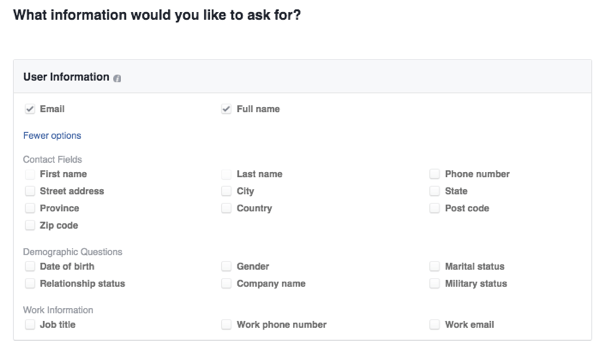
आगे, अपनी वेबसाइट की नीतियों और अस्वीकरणों के लिए एक लिंक जोड़ें, या एक कस्टम अस्वीकरण जोड़ें अपने फार्म के लिए।
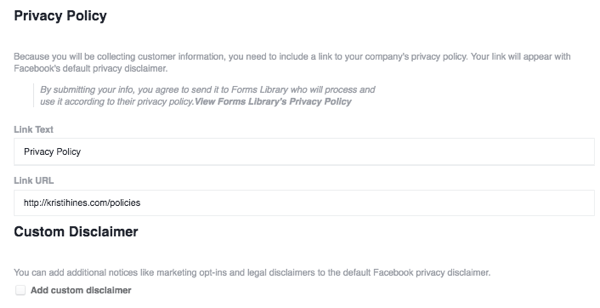
तब आप सभी अपनी वेबसाइट पर एक लिंक जोड़ें जहां आप अपने आगंतुकों को अपने फ़ॉर्म को पूरा करने के बाद जाना चाहेंगे। यह एक कस्टम धन्यवाद पृष्ठ, एक प्रस्ताव पृष्ठ या आपका मुख पृष्ठ हो सकता है।
नोट: यदि आप Google Analytics में लीड रूपांतरण ट्रैक कर रहे हैं, तो हो सकता है कि आप एक कस्टम धन्यवाद पृष्ठ चाहते हैं जो आपको देता है यह जान लें कि यह आपकी वेबसाइट या अन्य पर लीड रूपांतरण से अलग करने के लिए फेसबुक लीड फॉर्म से एक लीड रूपांतरण था स्रोत।
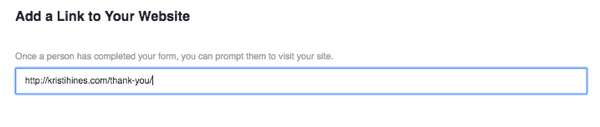
इसके बाद, आपके पास विकल्प है लोगों को अपनी जानकारी देने के लिए प्रोत्साहित करें. उदाहरण के लिए, जानकारी और कस्टम ग्राफिक्स जोड़ें अगर आप मुफ्त ईबुक या रिपोर्ट दे रहे हैं।
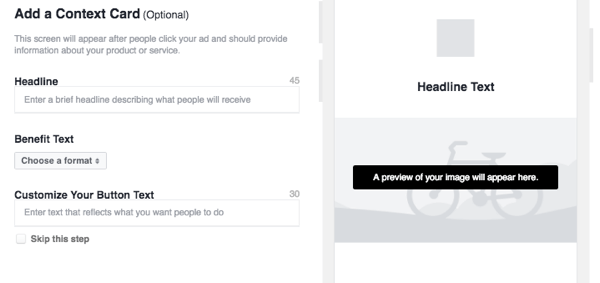
आगे आपको मिलेगा अपने फॉर्म का पूर्वावलोकन करें. यदि आप चाहते हैं प्रश्न जोड़ें, संपादन बटन पर क्लिक करें शीर्ष पर। आप भी कर सकते हैं यह देखने के लिए कि आपका फ़ॉर्म कितना लंबा होगा, अगला बटन क्लिक करेंआपके संभावित नेतृत्व को पूछने के लिए आपके द्वारा चुने गए प्रश्नों की संख्या के आधार पर। आप वापस जा सकते हैं और अपने फ़ॉर्म के विभिन्न पहलुओं को संपादित करें, या यदि आप संतुष्ट हैं, फॉर्म बनाएँ बटन पर क्लिक करें.
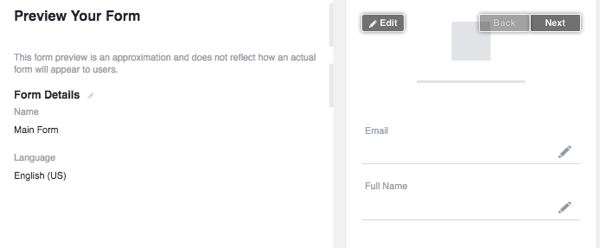
नोट: आपके द्वारा पूछे गए किसी भी प्रश्न को संभावित रूप से देखा जाएगा यदि संभावित लीड ने उस जानकारी को अपने फेसबुक प्रोफाइल में दर्ज किया है। यदि नहीं, तो उन्हें इसे मैन्युअल रूप से दर्ज करना होगा। यह भी ध्यान दें कि जैसे ही आपने एक फॉर्म बनाया है, आप उसे संपादित नहीं कर सकते। हालाँकि, आप कर सकते हैं, मौजूदा फॉर्म के आधार पर एक नया फॉर्म बनाएं और उन हिस्सों को संशोधित करें जिन्हें आप बदलना चाहते हैं.
जब आप तैयार हों सुराग इकट्ठा, अपने फेसबुक विज्ञापन प्रबंधक पर जाएं और अपने व्यावसायिक उद्देश्य के लिए कलेक्ट लीड्स चुनें.
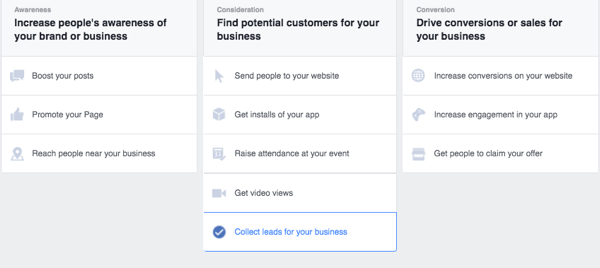
आप एक बार अपने दर्शकों, बजट, प्लेसमेंट और विज्ञापन क्रिएटिव को कॉन्फ़िगर करें, आपके द्वारा बनाए गए फॉर्म को चुनें प्रक्रिया के बहुत अंत में।
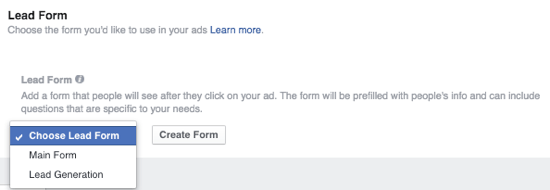
आगे अपने लीड को डाउनलोड करने के लिए अपने प्रकाशन उपकरण पर वापस जाएं, या अपने CRM या LeadsBridge के आधार पर दिए गए निर्देशों का पालन करें।
# 2: रिकॉर्डेड और लाइव वीडियो प्रबंधित करें
क्या आप अपने फेसबुक पेज पर बहुत सारे वीडियो पोस्ट करते हैं? आप ऐसा कर सकते हैं अपने प्रकाशन उपकरण वीडियो लाइब्रेरी अनुभाग का उपयोग करके अपने सभी वीडियो आसानी से प्रबंधित करें.
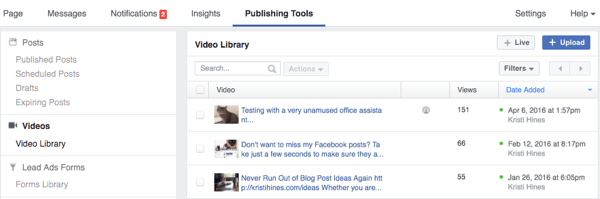
यहाँ आप सभी अपने वर्तमान वीडियो की सूची ढूंढेंइस बात के संकेतक के साथ कि वे लाइव वीडियो (व्यक्ति आइकन द्वारा नोट किए गए) या आपके पृष्ठ पर अपलोड किए गए वीडियो दर्ज किए गए हैं, साथ ही व्यू काउंट और उन्हें जोड़े जाने की तारीख भी। विस्तृत विश्लेषण देखने के लिए प्रत्येक वीडियो पर क्लिक करें, जैसे आप अपने मुख्य अंतर्दृष्टि के अंदर करेंगे।
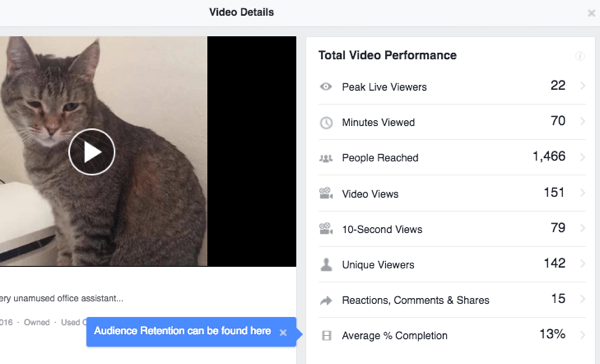
आपके वीडियो विश्लेषिकी से अधिक महत्वपूर्ण शीर्ष दाईं ओर दो विकल्प हैं: लाइव और अपलोड सुविधाएँ। अपने डेस्कटॉप से लाइव स्ट्रीम करने के लिए लाइव बटन का उपयोग करें यदि आपके पास पेशेवर रिकॉर्डिंग सॉफ्टवेयर है।
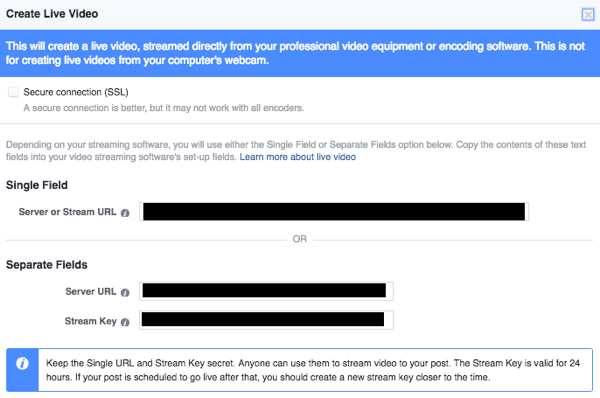
आप ऐसा कर सकते हैं इस जानकारी को ले लो और इसे मुफ्त उपकरणों के साथ उपयोग करें ब्रॉडकास्टर सॉफ्टवेयर खोलें. विशेष रूप से, आप इसे इस तरह अपनी सेटिंग्स में रखेंगे। ध्यान दें कि यह मैक संस्करण है; विंडोज संस्करण थोड़ा अलग लग सकता है।
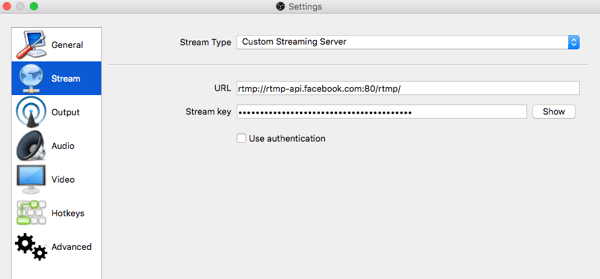
अगर आपके बाद सब ठीक हो जाता है अपने कैमरे और ऑडियो सेटिंग्स को कॉन्फ़िगर करें, आप सभी ओपन ब्रॉडकास्टर पर स्ट्रीमिंग शुरू करें.
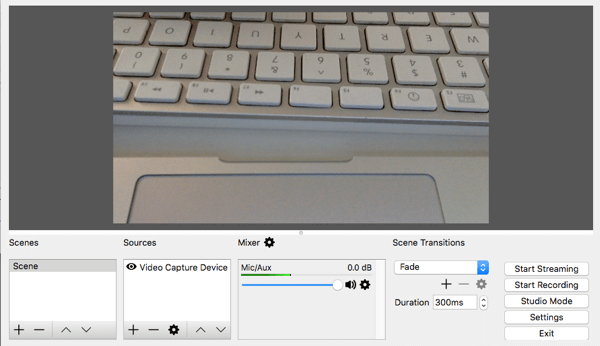
फिर इसका परीक्षण करने के लिए, फेसबुक पर पूर्वावलोकन पर क्लिक करें. यदि सब कुछ जोड़ता है, तो आपको उसी वीडियो को पॉप अप करना चाहिए।
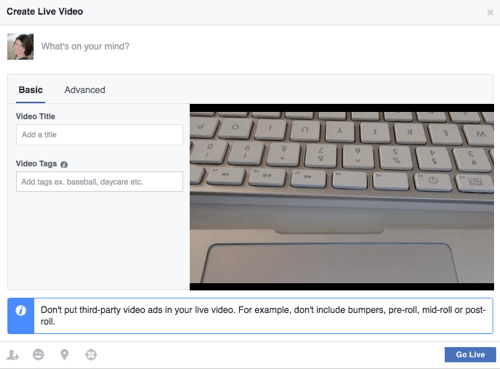
आप तब कर सकते हैं अपना लाइव वीडियो स्थिति अपडेट, वीडियो शीर्षक और वीडियो टैग के साथ सेट करें. आप भी कर सकते हैं लोगों को टैग करें, आप क्या कर रहे हैं या आप कैसा महसूस कर रहे हैं, एक स्थान जोड़ें, अपने पसंदीदा दर्शकों को सेट करें, और गो लाइव बटन पर क्लिक करें.
यदि आप अधिक पेशेवर लाइव वेबकास्टिंग सॉफ़्टवेयर की तलाश कर रहे हैं, तो जैसे अन्य टूल देखें टेल्स्ट्रा का वायरकास्ट, जो मैक और विंडोज दोनों के लिए काम करता है, और $ 495 से शुरू होता है।
वैकल्पिक रूप से, यदि आपको लाइव प्रसारण में कोई दिलचस्पी नहीं है, तो आप कर सकते हैं बस अपने डेस्कटॉप से वीडियो अपलोड करें और अपने वीडियो का शीर्षक, टैग, कॉल-टू-एक्शन बटन और अन्य विवरण दर्ज करें.
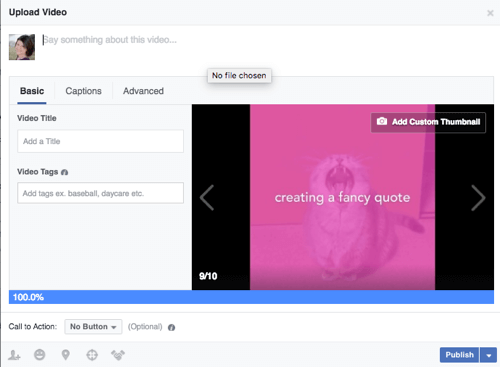
के लिए सुनिश्चित हो यदि आप चाहते हैं कि लोग किसी विशिष्ट पृष्ठ पर जाएं तो कॉल-टू-एक्शन बटन को कॉन्फ़िगर करें अंत में अपनी वेबसाइट पर।
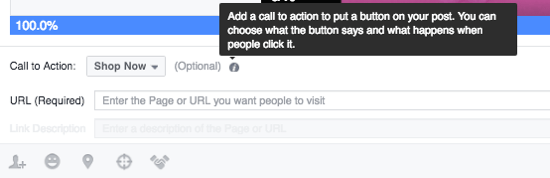
# 3: अपने त्वरित लेख सामग्री प्रबंधित करें
यदि आप पहले से ही त्वरित लेख के लिए साइन अप किया, आप ऐसा कर सकते हैं प्रकाशन टूल के अंदर अपने त्वरित लेख प्रबंधित करें, अपने तात्कालिक लेख पुस्तकालय के प्रबंधन के लिए समीक्षा के लिए अपनी सामग्री जमा करने से।
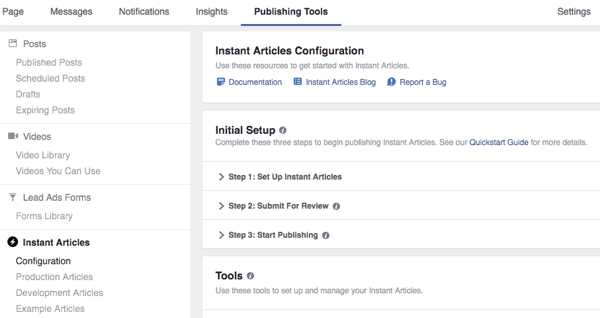
कॉन्फ़िगरेशन अनुभाग में, आपकी सामग्री स्वीकृत हो जाने के बाद, आप कर सकते हैं अपने आरएसएस फ़ीड के माध्यम से त्वरित सामग्री के लिए अपनी सभी सामग्री का स्वत: प्रकाशन टॉगल करें.
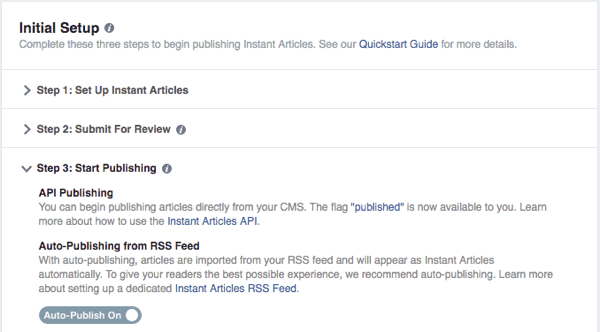
आप तय कर सकते हैं अपने तात्कालिक लेखों का मुद्रीकरण करें.
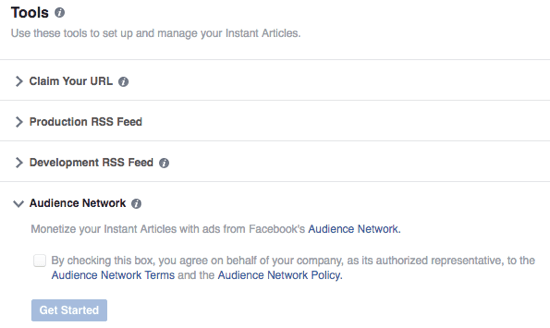
आप भी कर सकते हैं अपने तात्कालिक लेखों के रंगरूप को अपडेट करें.
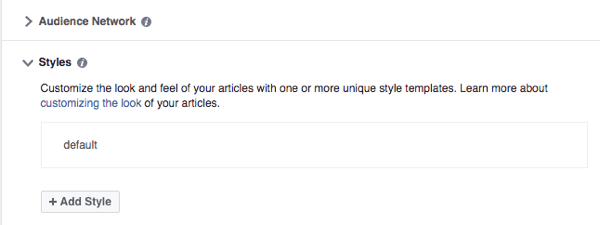
उत्पादन लेख अनुभाग में, आप कर सकते हैं आपके सभी लेख देखें जो या तो प्रकाशित किए गए हैं या मैन्युअल रूप से प्रकाशित किए जाने की आवश्यकता है, इस आधार पर कि आपने अपनी सामग्री को स्वतः प्रकाशित किया है या नहीं।
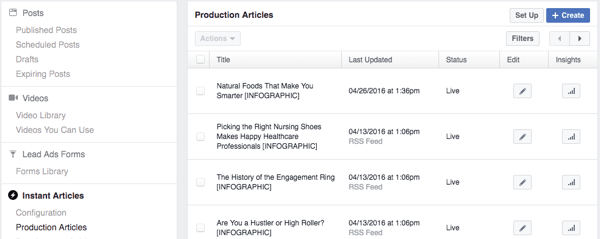
यहां से, आप चुन सकते हैं उन लेखों को अप्रकाशित करें जिन्हें आप मोबाइल उपयोगकर्ताओं को फेसबुक के तत्काल लेखों के रूप में नहीं दिखाना चाहते हैं ताकि वे आपकी वेबसाइट पर जाएं। यह करने के लिए, लेख के आगे बॉक्स चेक करेंऔर एक्शन ड्रॉप-डाउन मेनू का उपयोग करें लेख को अप्रकाशित करना।
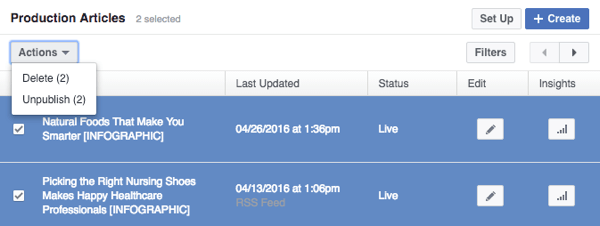
आप ऐसा कर सकते हैं एक लेख के बगल में स्थित पेंसिल आइकन पर क्लिक करें एडिट कॉलम के तहत और फेसबुक इंस्टेंट आर्टिकल कोड को एडिट करें उस विशिष्ट लेख के लिए विशेष रूप से मोबाइल दर्शकों के लिए सामग्री डालें. आप संदर्भ दे सकते हैं त्वरित लेख डेवलपर की मार्गदर्शिका विज्ञापनों से वीडियो एम्बेडिंग के लिए विशिष्ट कोडिंग के लिए।
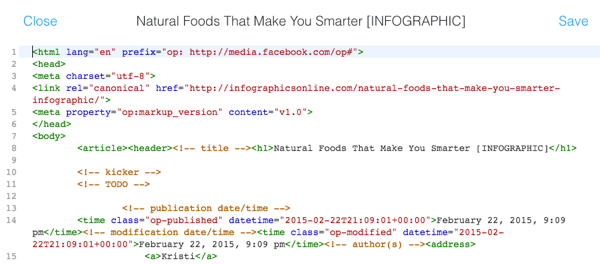
अंततः, Analytics बटन का उपयोग करें इनसाइट्स कॉलम के तहत अपने प्रत्येक फेसबुक इंस्टेंट लेख में अंतर्दृष्टि प्राप्त करें, एक बार लेखों को कुछ विचार मिले।
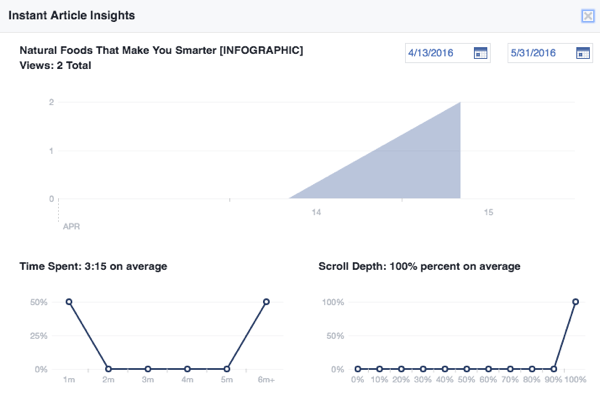
और निश्चित रूप से, यदि आप अपने त्वरित लेखों को सजाना चाहते हैं, तो आप उदाहरण लेख अनुभाग पर जा सकते हैं जहाँ आपको कुछ ऐसे लेख मिलेंगे जिन्हें आप प्रेरणा के लिए देख सकते हैं, जिसमें कोडिंग भी शामिल है।
YouTube मार्केटिंग प्रशिक्षण प्राप्त करें - ऑनलाइन!

YouTube के साथ अपनी व्यस्तता और बिक्री में सुधार करना चाहते हैं? फिर YouTube मार्केटिंग विशेषज्ञों की सबसे बड़ी और सबसे अच्छी सभा में शामिल हों क्योंकि वे अपनी सिद्ध रणनीतियों को साझा करते हैं। आपको चरण-दर-चरण लाइव निर्देश प्राप्त होंगे, जिस पर ध्यान केंद्रित किया गया है YouTube रणनीति, वीडियो निर्माण और YouTube विज्ञापन. अपनी कंपनी और क्लाइंट्स के लिए YouTube मार्केटिंग हीरो बनें क्योंकि आप उन रणनीतियों को लागू करते हैं जो सिद्ध परिणाम प्राप्त करते हैं। यह सोशल मीडिया परीक्षक में अपने दोस्तों से एक लाइव ऑनलाइन प्रशिक्षण कार्यक्रम है।
विवरण के लिए यहां क्लिक करें - बिक्री के बारे में पता लगाएं 22ND!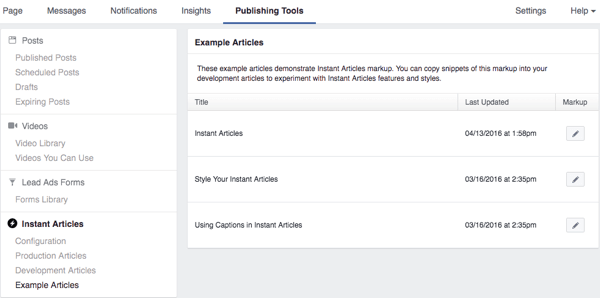
# 4: दुकान अनुभाग के साथ उत्पाद की बिक्री का प्रबंधन करें
यदि आप अपने फेसबुक पेज के मेन्यू बार में ऐड शॉप सेक्शन को देखते हैं, तो आप सीधे अपने फेसबुक पेज पर शॉप सेक्शन को जोड़ सकते हैं। यह आपके फेसबुक आगंतुकों को सीधे आपके पृष्ठ से उत्पाद खरीदने की अनुमति देगा।
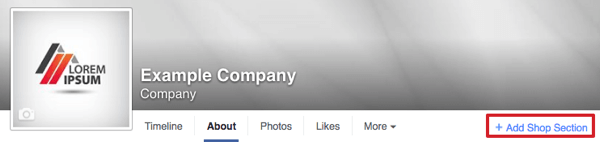
आप ऐसा कर सकते हैं अपने पृष्ठ के समाचार फ़ीड के शीर्ष पर और समर्पित शॉप टैब पर अपने शीर्ष तीन उत्पादों का प्रदर्शन करें.
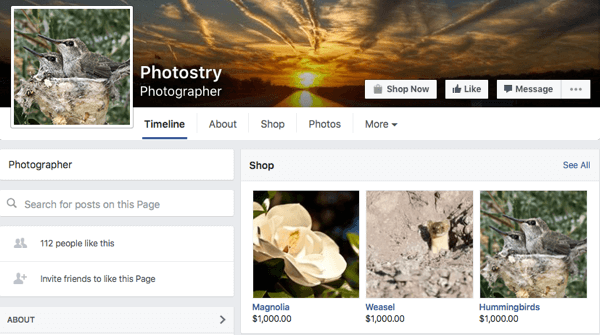
एक बार जब आप अपनी दुकान स्थापित करें, आप ऐसा कर सकते हैं अपने प्रकाशन उपकरण में अपनी दुकान के बारे में सब कुछ प्रबंधित करें.
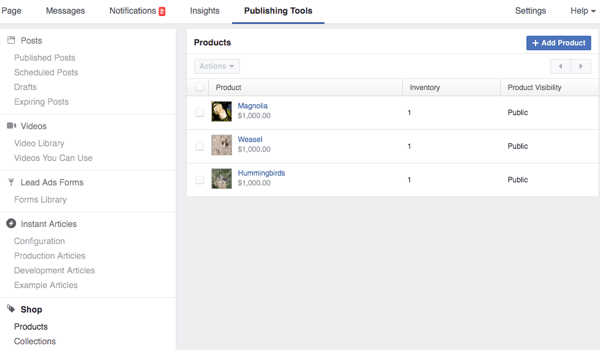
सेवा उत्पाद विवरण अद्यतन करें, उत्पाद पर क्लिक करें और फिर उत्पाद संपादित करें बटन पर क्लिक करें.
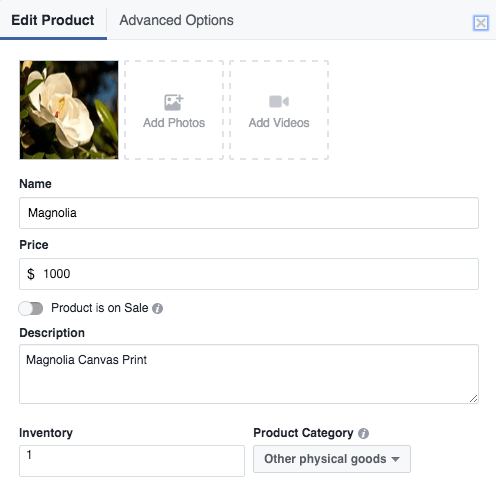
यदि आपके पास तीन से अधिक उत्पाद हैं, तो आप कर सकते हैं चुनें कि किन तीन उत्पादों को चित्रित किया जाना चाहिए अपने समाचार फ़ीड के ऊपर और अपनी दुकान टैब के शीर्ष पर उन्हें अपने चुनिंदा संग्रह में जोड़कर।
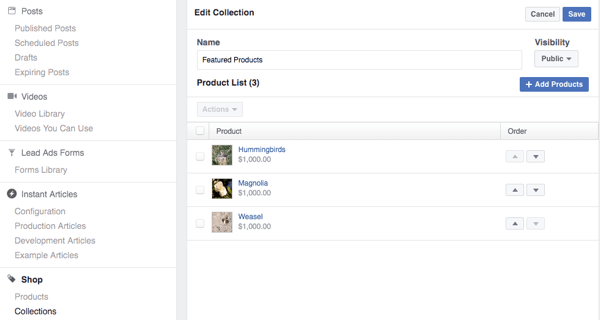
अपने संबंधित अनुभागों के माध्यम से लंबित और पूर्ण आदेश प्रबंधित करें प्रकाशन उपकरण में। लंबित आदेश क्षेत्र में, आप कर सकते हैं उन आदेशों को देखें जिन्हें आपने शिप नहीं किया है, अपने ग्राहक के लिए शिपिंग जानकारी और संपर्क जानकारीग्राहकों के लिए यदि आपको उनसे कोई अतिरिक्त विवरण प्राप्त करने की आवश्यकता है।
पूर्ण किए गए आदेश क्षेत्र में, आप कर सकते हैं ऐसे आदेश देखें जिन्हें आपके ग्राहकों को भेज दिया गया है और उनसे संपर्क करें यह सुनिश्चित करने के लिए कि वे उनके आदेशों से संतुष्ट हैं।
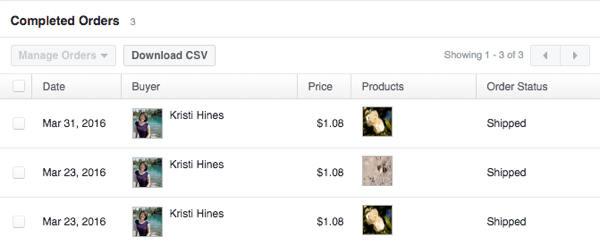
शॉप सेटिंग्स लिंक पर क्लिक करें जाने के लिए जहाँ आप कर सकते हैं अपनी मुख्य ऑनलाइन स्टोर सेटिंग्स को संशोधित करें. इसमें आपका व्यवसाय पता, स्ट्राइप खाता कनेक्शन, डिफ़ॉल्ट शिपिंग प्रदाता और शुल्क, विशेष कर दरें, और अतिरिक्त स्थान शामिल हैं जो आपके व्यवसाय को लागू होने पर जहाज कर सकते हैं।
और अंत में, शॉप देखें लिंक पर क्लिक करें अपने पृष्ठ की दुकान टैब पर जाएं ताकि आप कर सकें अपनी दुकान देखें. आप इसे अपने पृष्ठ के आगंतुक के रूप में देखना चाहते हैं, एक व्यवस्थापक के रूप में विरोध कर सकते हैं ताकि आप अपनी दुकान को बिना संपादित बटन और सुझावों के देख सकें।
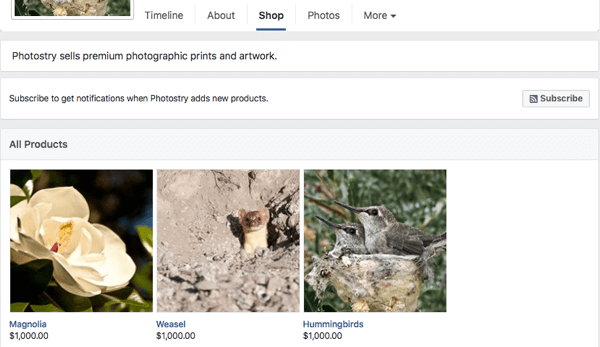
# 5: कैनवस विज्ञापन बनाएं और प्रबंधित करें
मोबाइल उपयोगकर्ताओं के लिए इंटरैक्टिव विज्ञापन बनाने के इच्छुक हैं? अगर आपकी पहुँच है फेसबुक कैनवास विज्ञापन, आप अपने मोबाइल विज्ञापन दर्शकों के लिए एक या दो बनाने की कोशिश कर सकते हैं। फेसबुक कैनवस विज्ञापन आपको मोबाइल विज्ञापन दर्शकों को प्रभावी रूप से इंटरेक्टिव लैंडिंग पृष्ठ प्रदान करने की अनुमति देते हैं, जिसमें निम्न में से कोई भी या सभी तत्व शामिल हैं, जैसा कि नीचे वर्णित है कैनवास डिजाइन गाइड.
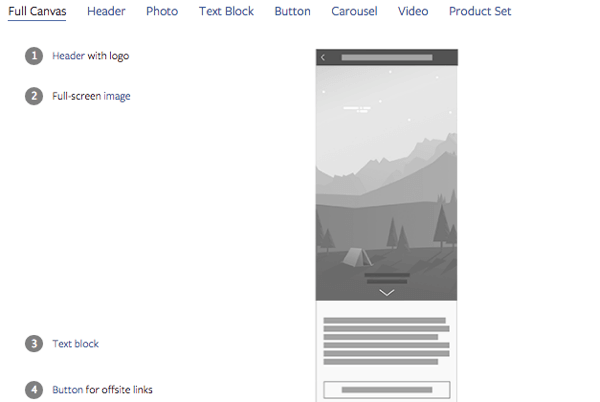
एक कैनवास का परिणाम कुछ ऐसा है जो केवल फेसबुक मोबाइल ऐप उपयोगकर्ताओं के लिए ऐसा दिखता है।
यदि आप अभी तक अपने प्रकाशन उपकरण में कैनवास नहीं देख पा रहे हैं, तो आप उपयोग कर सकते हैं यह रूप इसे प्राप्त करने या जाने के बारे में फेसबुक से संपर्क करने के लिए पावर एडिटर और वहां एक कैनवस विज्ञापन बनाना शुरू करें। यह आपके प्रकाशन उपकरण में दिखाई देना चाहिए।
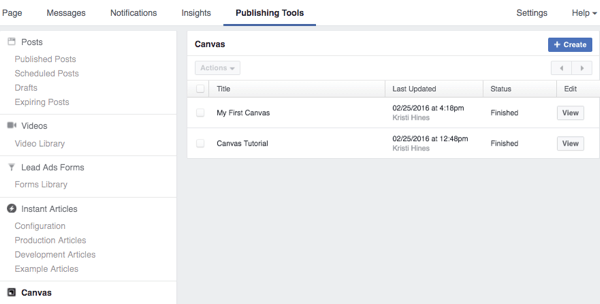
डिफ़ॉल्ट रूप से, आपके पास एक कैनवस ट्यूटोरियल होगा जो आपको एक उदाहरण कैनवास देखने के लिए देता है ताकि यह महसूस किया जा सके कि कैसे सेट किया गया है। तब आप पर जा सकते हैं Create बटन पर क्लिक करके अपना कैनवास बनाएं सबसे ऊपर दाईं ओर। यह कैनवस बिल्डर को सामने लाता है।
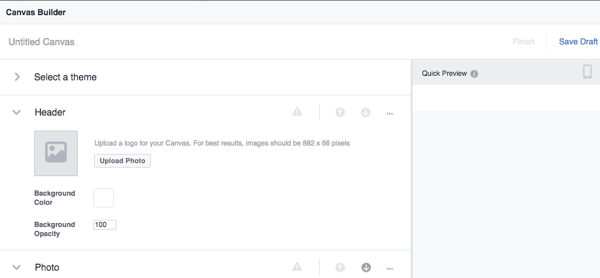
यहां आप अपने दिए गए डिफ़ॉल्ट घटकों का उपयोग कर सकते हैं एक साधारण कैनवास डिजाइन के लिए अपने हेडर, एक फोटो और एक बटन जोड़ें. या आप कर सकते हो इसे स्थानांतरित करने या हटाने के लिए प्रत्येक घटक के शीर्ष पर नियंत्रण का उपयोग करें अपने कैनवास से। तब आप कर सकते हो लिंक के माध्यम से और अधिक घटक जोड़ें.
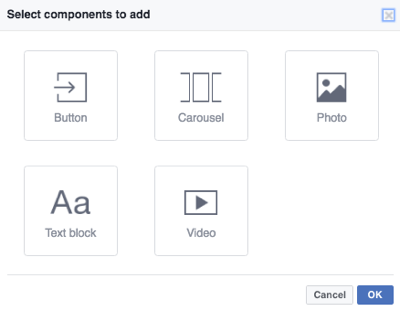
की कुंजी है सुनिश्चित करें कि एक या एक से अधिक कॉल-टू-एक्शन बटन, चित्र इत्यादि हैं जो आपकी वेबसाइट और आपके विज्ञापन में आपके द्वारा प्रचारित विशिष्ट उत्पादों या सेवाओं का नेतृत्व करता है। प्रत्येक घटक को एक कैनवास में कैसे कॉन्फ़िगर करें, इस बारे में अधिक जानकारी के लिए, इस लेख को देखें कि कैसे करें एक कैनवास बनाएं.
एक बार जब आप इसके साथ समाप्त हो जाते हैं, तो आप कर सकते हैं इसे पूर्वावलोकन करने के लिए अपने कैनवास को अपने मोबाइल फोन पर भेजें, और अगर सब कुछ अच्छा लगता है, तो आप कर सकते हैं इसे खत्म करो.
नोट: जब आप एक कैनवास खत्म करते हैं, तो आप उसे फिर से संपादित नहीं कर सकते। आप केवल मूल के बगल में स्थित बॉक्स को चेक करके और नया कैनवास बनाने के लिए एक्शन ड्रॉप-डाउन मेनू का उपयोग करके एक डुप्लिकेट बना सकते हैं और अपने बदलाव कर सकते हैं।
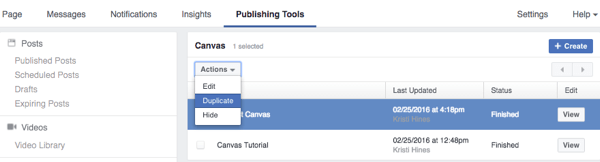
जब आप तैयार हों एक विज्ञापन में अपने कैनवास का उपयोग करें, दृश्य बटन पर क्लिक करें कैनवास के बगल में जिसे आप उपयोग करना चाहते हैं और URL प्राप्त करें लिंक पर क्लिक करें. उस लिंक को कॉपी करें और अपनी वेबसाइट के विपणन उद्देश्य के लिए लोगों को भेजेंविज्ञापन प्रबंधक में. जब आप अंत में अपना विज्ञापन बना रहे हों, तो आप अपने कैनवास पर लिंक पेस्ट करें वेबसाइट के रूप में आप लोगों को यात्रा करना चाहते हैं।
सुनिश्चित करें कि आप प्लेसमेंट विकल्प के रूप में केवल मोबाइल समाचार फ़ीड चुनें चूंकि आपका कैनवास डेस्कटॉप उपयोगकर्ताओं के लिए प्रदर्शित नहीं किया जा सकता है।
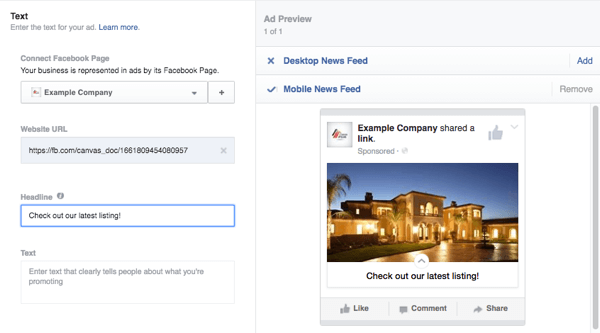
# 6: प्रकाशित और अनुसूची पोस्ट
जबकि कई तृतीय-पक्ष उपकरण हैं जो आपके फेसबुक पेज पर शेड्यूल और पोस्ट करने में आपकी सहायता कर सकते हैं, आपके पेज का बिल्ट-इन पब्लिशिंग टूल आपको इसे मुफ्त में करने में मदद कर सकता है। अधिकांश पृष्ठ संपादकों और प्रशासकों के पास इस क्षेत्र से पोस्ट प्रकाशित करने, शेड्यूल करने और मसौदा पोस्ट बनाने का विकल्प होगा।
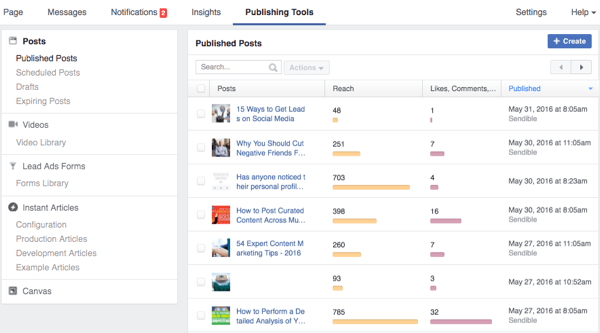
सेवा एक पोस्ट प्रकाशित करें हाथोंहाथ, बाईं साइडबार में प्रकाशित पोस्ट का चयन करें प्रकाशन उपकरण और Create बटन पर क्लिक करें. यह एक मानक स्थिति बॉक्स लाता है जिसमें आप कर सकते हैं अपने पृष्ठ पर प्रकाशित होने के लिए एक पोस्ट दर्ज करें.
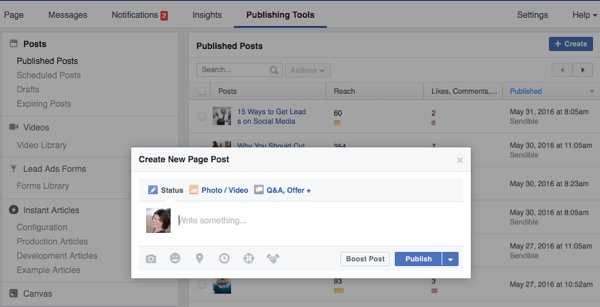
अगर तुम फोटो / वीडियो पर क्लिक करें, आप ऐसा कर सकते हैं से चुनने के लिए अधिक मीडिया पोस्ट प्रकार प्राप्त करें.
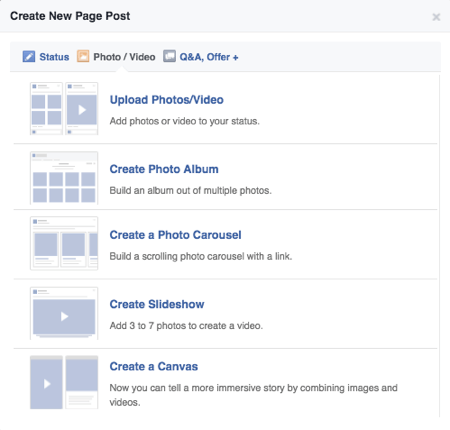
अगर तुम क्यू एंड ए, ऑफ़र + पर क्लिक करें सबसे ऊपर, आप सभी से चुनने के लिए और अधिक पोस्ट प्रकार प्राप्त करें, आपके पृष्ठ की उपलब्ध सुविधाओं के आधार पर।
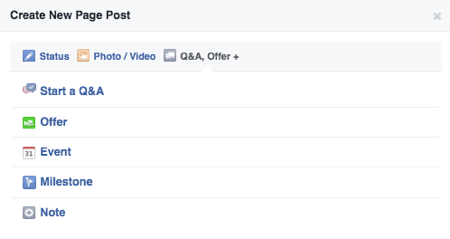
स्थिति पृष्ठ के निचले भाग में, बाएं से दाएं, आपके पृष्ठ की पेशकश की सुविधाओं के आधार पर, आपके पास विकल्प है एक तस्वीर या वीडियो जोड़ें, जो आप कर रहे हैं या आप कैसा महसूस कर रहे हैं उसे जोड़ें, एक स्थान जोड़ें, अपने पोस्ट का समय और दिनांक सेट करें, एक सेट करें दर्शकों को पसंद आयाअपनी पोस्ट के लिए, और एक प्रायोजक को टैग करें यदि यह आपके पोस्ट के लिए है ब्रांडेड सामग्री.
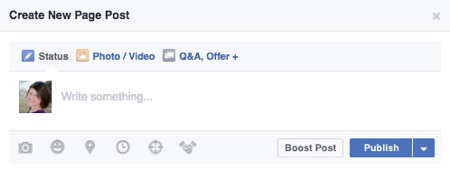
पिछले नहीं बल्कि कम से कम, आप कर सकते हैं यदि आप इसे तुरंत प्रकाशित करने की योजना बनाते हैं तो Boost Post चुनें. यदि आप पोस्ट को तुरंत प्रकाशित नहीं करना चाहते हैं, इसे शेड्यूल करने के लिए प्रकाशित करें बटन के बगल में स्थित ड्रॉप-डाउन मेनू का उपयोग करें, इसे ड्राफ़्ट के रूप में सहेजें, या बैकडेट करें (जो इसे तुरंत प्रकाशित करेगा, लेकिन इसे अतीत में तारीख करेगा)।
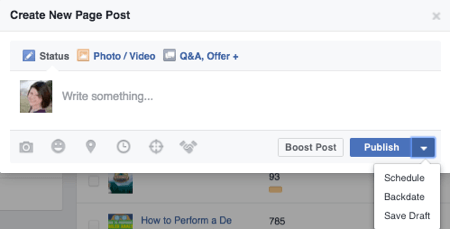
यदि आप पोस्ट को ड्राफ्ट के रूप में शेड्यूल या सहेजना चाहते हैं, तो यह आपके प्रकाशन उपकरण में अनुसूचित पोस्ट या ड्राफ्ट के तहत दिखाई देगा। आप बाएं साइडबार में उन लिंक पर भी क्लिक कर सकते हैं विशेष रूप से अनुसूचित पोस्ट या ड्राफ्ट बनाने के लिए बनाएँ बटन पर क्लिक करें.
समान सुविधाएँ या तो अनुभाग में मौजूद हैं, लेकिन इसके बजाय ड्रॉप-डाउन मेनू के साथ प्रकाशित करें बटन होने के बजाय शेड्यूल, बैकडेट या ड्राफ्ट के रूप में सहेजें, आपके पास अन्य विकल्पों के साथ ड्राफ्ट के रूप में शेड्यूल या सेव करने के लिए एक बटन होगा।
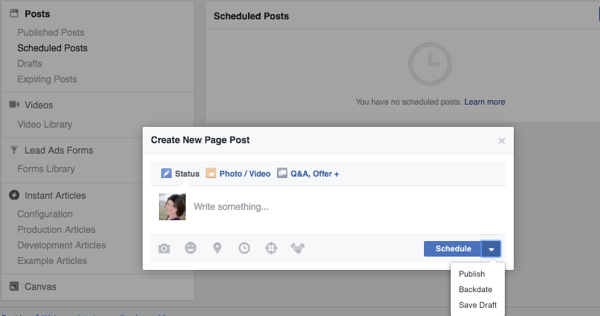
आप ऐसा कर सकते हैं आपके द्वारा पोस्ट किए जाने वाले वीडियो की समाप्ति तिथि बनाने के लिए एक्सपायरिंग पोस्ट सुविधा का उपयोग करें. इसका उपयोग करने के लिए, आपको एक पृष्ठ सेटिंग को अपडेट करना होगा जो प्रशासकों और संपादकों को वीडियो के लिए समाप्ति तिथियों की अनुमति देता है। यदि आप एक वीडियो की समाप्ति तिथि निर्धारित करते हैं, तो यह तारीख आते ही आपके फेसबुक पेज से हटा दी जाएगी।
नोट: यह देखते हुए कि फेसबुक कितना अच्छा प्रदर्शन करता है और यह तथ्य कि अब आप कस्टम ऑडियंस बनाने के तरीके के रूप में फेसबुक वीडियो एंगेजमेंट का उपयोग कर सकते हैं, मैं इस विकल्प का उपयोग करने की सलाह नहीं देता।
पब्लिशिंग टूल्स में ड्राफ्ट बनाने, शेड्यूल करने और सहेजने के अलावा, आप यहां जा भी सकते हैं अपने पृष्ठ पोस्ट अंतर्दृष्टि देखें. यह कुछ ऐसा है जो आपके पृष्ठ पर एक भूमिका रखता है, आपके विश्लेषकों के लिए नीचे सभी तरह से देख सकता है।
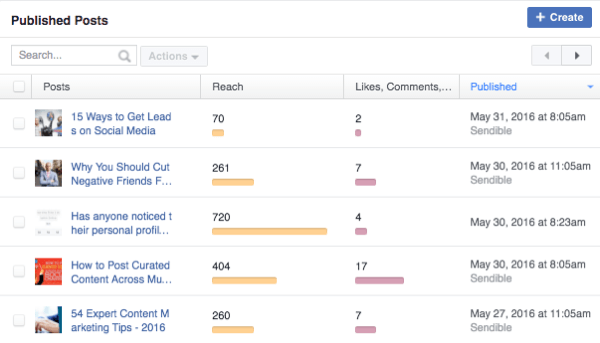
हालांकि यह उतनी गहराई में नहीं है जितना आप अपने मुख्य इनसाइट्स में पाएंगे अपनी पहुंच, सगाई, जब आप पोस्ट करते हैं, और आप किस टूल के साथ पोस्ट करते थे, उस पर त्वरित नज़र डालें. आप भी कर सकते हैं अधिक गहराई से विश्लेषण प्राप्त करने के लिए प्रत्येक पोस्ट पर क्लिक करें प्रत्येक पोस्ट के बारे में।
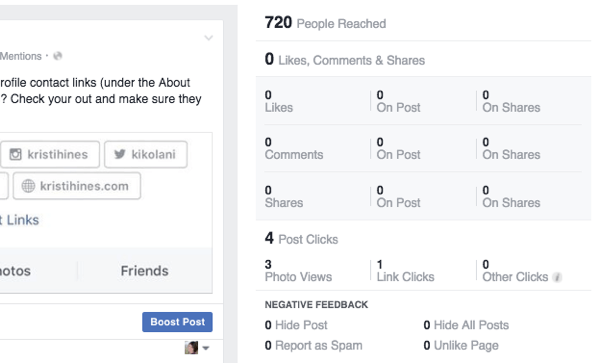
इसके अलावा, अगर किसी कारण से आप चाहते हैं पदों के एक विशिष्ट समूह के अपने पृष्ठ से छुटकारा, आप ऐसा कर सकते हैं खोज बॉक्स का उपयोग करेंउन पदों को खोजने के लिए कीवर्ड द्वारा, बॉक्स को चेक करें उन सभी को उजागर करें, तथा उन्हें हटाने के लिए क्रिया ड्रॉप-डाउन मेनू का उपयोग करें थोक में।
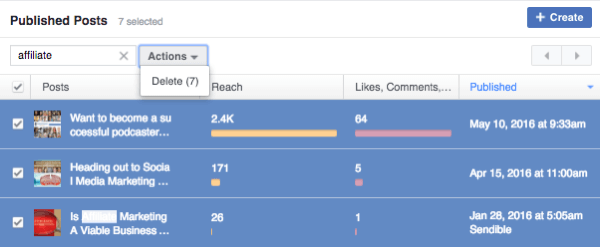
निष्कर्ष के तौर पर
बस अपनी दीवार पर पोस्ट प्रकाशित करना, शेड्यूल करना और बैकडेट करना और बल्क में अपनी सामग्री का प्रबंधन करना पृष्ठ संपादक या व्यवस्थापक के लिए एक स्वागत योग्य विशेषता हो सकती है।
आपके फेसबुक पेज में क्या विशेषताएं हैं, इस पर निर्भर करते हुए, आपके फेसबुक पेज का प्रकाशन उपकरण अनुभाग आपको उनमें से कई का प्रबंधन करने में मदद कर सकता है। आप इस अनुभाग को प्रत्येक फेसबुक पेज पर देख सकते हैं, जिसमें आपको एक भूमिका सौंपी गई है, हालाँकि आप प्रकाशन उपकरण के साथ क्या कर पाएंगे, यह उस भूमिका के आधार पर भिन्न होता है।
तुम क्या सोचते हो? आप कौन से पब्लिशिंग टूल की सुविधाओं का उपयोग करते हैं? कृपया हमें टिप्पणियों में बताएं!